Los 20 Problemas de iOS 12 Beta y Sus Soluciones
iOS 12
- 1. iOS 12 Solución de Problemas
- 1. Problemas de iOS 12 Beta
- 2. Volver a iOS 11 de iOS 12
- 3. Pérdida de Fotos después de Actualización a iOS 12
- 4. Recuperación de Datos de iOS 12
- 5. Desbloquear en Modo DFU al hacer Downgrade de iOS 12
- 6. WhatsApp Problems with iOS 12 and Solutions
- 8. iPhone Se Congela con iOS 12
- 9. iOS 12 Intentando Recuperar Datos
- 2. Trucos de iOS 12
Aug 01, 2025 • Categoría: Últimas Noticias & Tácticas • Soluciones Probadas
El 4 de junio en la Conferencia Mundial de Desarrolladores (WWDC), Apple reveló la nueva versión iOS 12 Beta para sus usuarios. Desde entonces, muchos usuarios principales registrados de Apple han instalado la versión más reciente en sus dispositivos iOS. Aunque la nueva iOS 12 tiene muchas funciones nuevas y emocionantes, también ha tenido varios problemas.
Por tanto, este artículo está especialmente diseñado para quienes tienen problemas con iOS 12 Beta y necesitan una guía adecuada para salir de esta difícil situación. Mencionaremos una lista completa del problema con soluciones adecuadas y también cómo cambiar a la versión anterior.
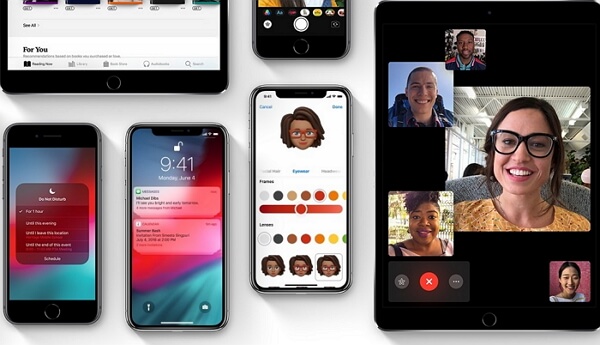
Entonces, sin esperar más, vamos a empezar con los principales 20 problemas de iOS 12 beta a los que muchos usuarios como tú y yo nos estamos enfrentando hoy en día.
Parte 1. Principales 20 Problemas de iOS 12 Beta
Problema 1- No Se Conecta a la AppStore
Muchos usuarios que optaron por la versión iOS 12 Beta están teniendo el problema de conectarse a la App Store. Bien, este problema podría ser debido a una lenta conexión Wi-Fi.
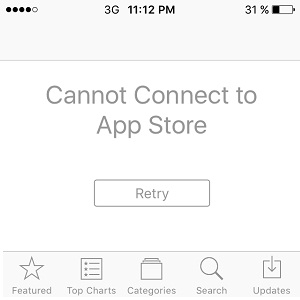
Si el motivo anterior es cierto, los siguientes pasos te ayudarán a salir de la situación:
- Primero que nada, reinicia el Dispositivo
- Si la App que necesitas descargar tiene un tamaño menor o alrededor de 150 MB, puedes cambiar a Conexión de Datos Móviles. Esto te ayudará a descargar la app fácilmente.
- Alternativamente, busca la app en Google Chrome o Safari y haz clic en el enlace de descarga. Te dirigirá a la App Store. De esta forma, el problema de conexión de la App Store podría no volver a suceder.
También hay algunos comentarios de usuarios de iOS 12 beta en Twitter, que después de cambiar de iOS 12 beta a iOS 11.4 o de actualizar iOS beta 3 o iOS 12 beta 4, este problema nunca pasa otra vez. Así que parece que esto sólo sucede con versiones iOS 12 beta 1/beta 2.
Best bug of iOS 12 beta 1 so far? Can’t connect to the app store. (For the record, iOS 11.4 devices *can* access the app store.)
— /z/ (@phonescooper) 4 de junio del 2018
Problema 2- Fallas de Apps / Fortnite sigue fallando
Debes tomar en cuenta que los primeros tres lanzamientos de beta ios 12 detuvieron a los usuarios que jugaban Fortnite. Pero según la última actualización, iOS 12 Beta ha reparado el error que ocasiona fallas en Fortnite.
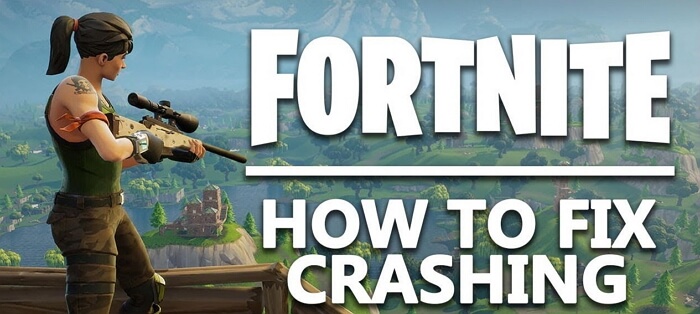
También, si el problema se debe a una app en particular, asegúrate de que se actualice con la versión más reciente. Si no es el caso, reinstala la app. También hay que tomar en cuenta que algunos proveedore de Apple generalmente no lanzarán una nueva versión iOS compatible durante la versión beta.
En caso de tener un problema al actualizar o descargar la app, entonces, primero reinicia el dispositivo y luego intenta nuevamente descargar/actualizar la app.
iOS 12 Beta 3 is so fast and smooth. However, DO NOT INSTALL it if you play #Fortnite as they have noted it will crash.
— Aaron Zollo (@Zollotech) 3 de julio del 2018
Problema 3- Efectos de la cámera en la app Messages
Aunque los efectos de la cámara en la app Messages es una maravillosa función, no funciona para todos. Actualmente es accesible para iPhone 6s, SE y versiones posteriores, pero no para usuarios de iPad. Eso afecta el acceso de los usuarios beta a esta función.
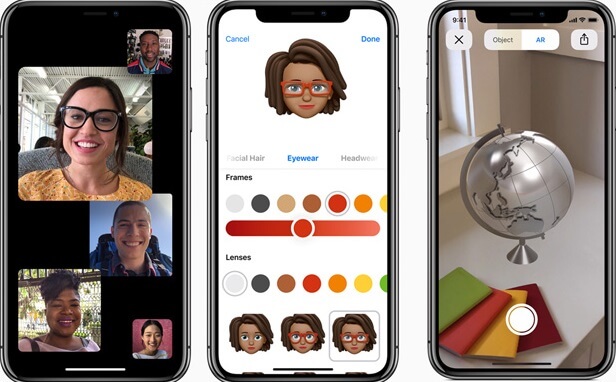
Problema 4- Problema con el Wi-Fi/ Velocidad lenta
La mayoría de los dispositivos iOS funcionan a través de conexión Wi-Fi y si tu conexión Wi-Fi es un problema, entonces detendrá el funcionamiento del dispositivo.
Actualización de iOS 12 Public Beta 2:
— Nacho Carretero Molero (@carreteronacho) 6 de julio del 2018
- Con más errores que Beta 1
- Se congela frecuentemente
- WiFi se desconecta constantemente
- Desgaste de la batería aún presente
In short: if you value your mental health, don't install the Public Beta just yet.
Para resolver problemas del Wi-Fi con iOS12 Beta, sigue esta solución:
- El primer paso debe ser revisar el enrutador (router) y luego reiniciar el dispositivo
- También puedes intentar apagar los servicios de ubicación, que en ocasiones arruina la conexión Wi-Fi. Para eso, ve al menú de Ajustes> haz clic en Privacidad> luego apaga los servicios de Ubicación.
- También, muchas veces, simplemente apagar el Wi-Fi automáticamente resuelve el problema de conexión. Para esto, ve a Ajustes>selecciona los Datos Móviles>luego Apaga el Wi-Fi.
- Otra manera de olvidar la conexión Wi-Fi es abrir el menú de Ajustes> ir a la opción de Wi-Fi> luego elige tu conexión> haz clic en "Olvidar esta Red"> Ingresa la Contraseña para Conectar nuevamente.
- Si nada de lo anterior te ayuda a resolver el problema de conexión Wi-Fi, entonces ve a Restablecer los Ajustes de Red haciendo clic en la opción Ajustes>General> Restablecer> Restablecer Ajustes de Red
Problema 5: Problema con Llamadas Wi-Fi
Las llamadas Wi-Fi puede ser otro problema para usuarios con iOS 12 Beta. Para resolverlo, puedes elegir cualquiera de las dos opciones a continuación:
A: Proceso para Restablecer la Red
Abre los Ajustes> General> Restablecer> Restablecer Ajustes de Red>ingresa la Contraseña (si hay)>y Confirma la acción.
B: Restablecer el dispositivo iOS/iPhone (Reinicio de Fábrica)
Nota: Este proceso borrará por completo todos los datos en tu dispositivo. Antes de elegir este proceso, primero respalda tu iPhone.
Abre los Ajustes> General> Restablecer> Borrar todo el contenido y ajustes>luego ingresa la Contraseña (si hay)> Presiona Borrar iPhone
Después de terminar de restablecer, restaura desde iCloud/iTunes o un software de terceros, como dr.fone - Respaldo y Restauración (iOS) o cualquier método que hayas elegido para respaldar el dispositivo.

Problema 6- Problema con Bluetooth
Si la conexión a Bluetooth no funciona correctamente, intenta lo siguiente:
- Desconecta el accesorio Bluetooth, espera un poco y crea la conexión nuevamente.
- Alternativamente, puedes elegir la opción Restablecer Red: Abre los Ajustes> ve a Restablecer en General> Haz clic en Restablecer Ajustes de Red
I thought iOS 12 Beta was cool until I tried to connect my iPhone to a Bluetooth speaker and Bluetooth is stuck on searching and now I want to roll back to 11.4 siiiigh
— Baba Ghanouj (@chicopatates) 15 de julio del 2018
En caso de que no puedas conectarte al accesorio BlueTooth, entonces
- Primero, asegúrate de que ambos dispositivos estén cerca y que haya suficiente batería.
- Reinicia Manualmente el Dispositivo Bluetooth>Reinicia los dispositivos iOS y Bluetooth o Reinicia el teléfono como último recurso
Problema 6- No se puede Activar/Desactivar los Ajustes
Con la actualización de iOS 12, los usuarios también tienen el problema de Activar/Desactivar los Ajustes. Para solucionar, simplemente intenta reiniciar el dispositivo e intenta activar después de un rato.
Problema 7- Problemas de notificación
¿No puedes ver notificaciones después de actualizar iOS 12 Beta? Bien, muchos usuarios han reportado problemas similares de que es difícil ver su botón de acción de notificaciones. Para solucionarlo, ve a Ajustes >elige Slack>haz clic en Notificaciones>luego Activa/Desactiva y selecciona el estilo
@AppleSupport there is a mojor issue with iOS 12 developer version
— Aasif (@psyco_i) 6 de julio del 2018
multiple notifications disable my screen for sometime and then it recovers itself
Problema 8- El diccionario deja de estar disponible
Para algunos usuarios de iOS 12 Beta, el diccionario no está disponible. A continuación está la lista de dispositivo compatibles con iOS 12 para el diccionario:
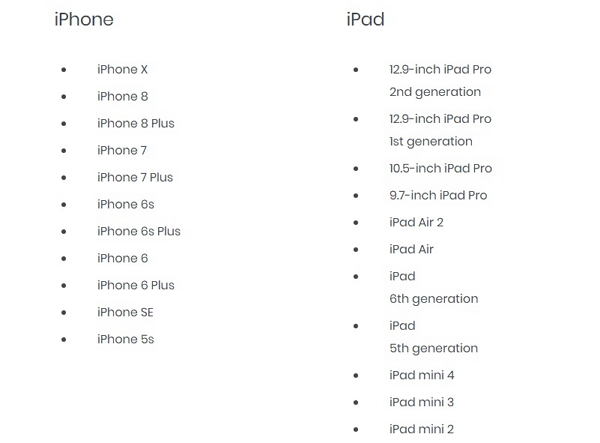
Problema 9- Salida forzada automática de la app de Skype
Algunos usuarios se han quejado de que su app de Skype falla o se cierra automáticamente. Bueno, intenta resolverlo con un simple reinicio de tu dispositivo. Afortunadamente, Microsoft también ya se ha dado cuenta de este problema. Pronto estará disponible una nueva versión que pueda funcionar con iOS 12.
Thank you for that information. We are aware of any issue about the Skype iOS 12 version and rest assured that we are actively working on a fix. Thanks for your patience.
— Soporte de Skype (@SkypeSupport) 5 de junio del 2018
Problema 10- La Sugerencias de Safari (Safari Suggestion) no sirve
Para cuidar el problema anterior, activa la Sugerencia de Safari visitando los Ajustes> Safari> Apaga Sugerencia de Safari> Reinicia el dispositivo> Activa nuevamente Sugerencia de Safari.
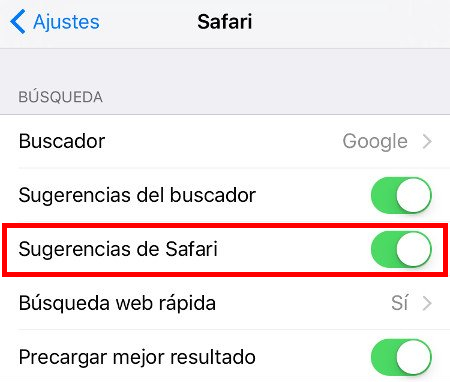
Problema 11- Batería Baja/Consumo de Batería
Aún hay muchos usuarios que tienen problemas de consumo de batería en iOS 12. También puedes solucionar este problema siguiendo estos consejos:
- Reiniciar el dispositivo,
- Revisa cuál app en particula está consumiendo la batería, ve a Ajustes > Aplicación de batería>abrir Herramienta de Uso de Batería. Aquí verás todas las apps que están consumiendo la batería. Por tanto, puedes cerrar esta app en particular.
- También puedes usar el dispositivo en modo de ahorro de energía> Ajustes> Batería> Ahorro de energía> Activar
- Si el dispositivo no está en uso, mantenlo en modo avión,
- También puedes administrar la pantalla, yendo a Ajustes> General> Acceso> Capacidades de la Pantalla> Apagar Brillo Automático
Problema 12- Rendimiento Lento del Dispositivo
Algunos usuarios también han tenido velocidad lenta de acceso al sistema o dispositivo después de actualizar iOS 12 Beta (principalmente con iPhone 6 y versiones anteriores)
Este problema sucede debido a la incompatibilidad con versiones anteriores de iPhone
Para solucionar este problema, puedes optar por el Proceso de Reinicio de Fábrica (después de respaldar el dispositivo):
Ve a Ajustes>Elige General>Haz clic en Restablecer>Borrar Todo el Contenido y Ajustes> Borrar Ahora (si elegiste la opción de Respaldo de iTunes) o elige Finalizar Carga y Luego Borrar (aquí, tus datos se subirán a iCloud)

Problema 13- No puede acceder a la Búsqueda con Spotlight
Generalmente, en tu dispositivo iOS, cuando te deslizas hacia la Pantalla Principal, aparece la Búsqueda con Spotlight. Pero después de actualizar iOS 12 Beta, esta instalación se desactiva.
Problema 14- Conexión lenta de datos móviles
Revisa el proveedor por cualquier problema de cobertura o habla con el Equipo de Servicio al Cliente para ver el problema de conexión.
- Activa y Desactiva los Datos Móviles y luego Reinicia el Dispositivo,
- Para Actualizar Operador/Proveedor, ve a Ajustes>Acerca de> Revisar cualquier actualización de operador/proveedor disponible.
- También puedes activar el Modo Avión algunos segundos. Esto a veces resuelve el problema de la conexión de datos móviles.
- Sin embargo, si nada de lo anterior resuelve el problema, puedes restablecer tus ajustes de red al abrir Ajustes>General>Restablecer> Restablecer Ajustes de Red
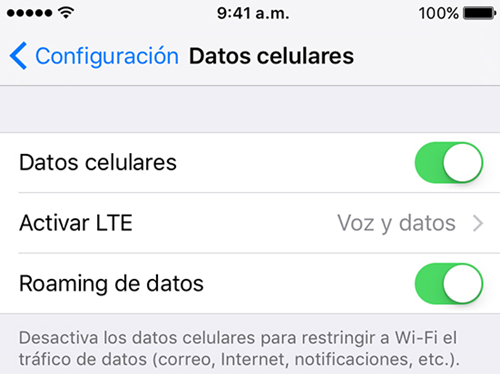
Problema 15- - Problema con Siri
- Antes que nada, verifica que Hey Siri esté ACTIVADA. Para eso, haz clic en Ajustes y luego ve a Siri. Si está ACTIVADA, primero APÁGALA> Reinicia el Dispositivo > ACTIVA nuevamente Hey Siri.
- De lo contrario, la siguiente opción es restablecer los ajustes de tu dispositivo como ya se explicó en el número anterior.
Disappointed that iOS 12 doesn’t resolve my issue of Siri not turning all my lights red and blinking them when I tell it “red alert.” Not even a klaxon.
— Colin Cornaby (@colincornaby) 3 de julio del 2018
Problema 16- Problema con el Fondo de Pantalla (WallPaper)
Este es un problema raro donde el Fondo de Pantalla de Bloqueo de automáticamente es reemplazado con el Fondo de la Pantalla Principal. Intenta reiniciar el dispositivo para manejar el problema.
Problema 17- Pantalla Táctil No Responde
Si de alguna manera la pantalla táctil deja de responder después de actualizar iOS 12 Beta, reinicia tu dispositivo iOS
También algunos usuarios se quejado de una vibración con la ID Táctil cuando intentan desbloquear el dispositivo. Bueno, este problema es bastante frustrante cuando ocurre una y otra vez. La peor parte del problema es que los usuarios siguen esperando otra actualización para resolver el problema.

Problema 18- Problema de Sonido de iOS 12 Beta
- Para muchos usuarios, reiniciar puede ser de gran ayuda
- En caso de que el problema de sonido de tu dispositivo iOS ocurra debido a una app en particular, simplemente reinstala o actualiza la app.
@snapchatsupport new @AppleSupport #IOS12 update won’t pickup sound I record on my Snapchat videos. Any way to fix this?
— Trevor Allen リアルアレン (@RealAllen23) 9 de julio del 2018
Problema 19- Reinicia automáticamente
Este es otro problema raro al actualizar iOS 12. Bueno, primero intenta resolverlo reiniciando el dispositivo. Si no funciona, puedes optar por restablecer la velocidad del botón de la Pantalla Principal. Para esto, ve a Ajustes> Sección General > Accesibilidad> Haz clic en el botón de Pantalla Principal y restablece la velocidad. También puedes ver esta publicación para más solucionar para resolver problemas de reinicio de iPhone.
Problema 20- Problema con GPS
Actualizar iOS 12 Beta también dio como resultado que el GPS no funcionara bien para muchos: sin señal, la ubicación no se actualiza, detalles de ubicación incorrectos, etc. Para resolverlo, puedes optar por cualquiera de los tres métodos mencionados a continuación:
A: Primero, verifica los Ajustes del Servicio de Ubicación:
Ve a Ajustes> Privacidad> Servicios de Ubicación> Desactiva y Activa. Ahora, selecciona la App, por decir, Google Maps, y activa el acceso a la ubicación a "Siempre".
B: Restablece la Ubicación y Ajustes de Privacida
Abre los Ajustes>General> Restablecer>Restablecer Ubicación y Privacidad> Código de Acceso> Confirma en Restablecer Ajustes.
C: Restablece los Ajustes de Red
Abre los Ajustes> General> Restablecer>Restablecer Ajustes de Red> Código de Acceso> Confirma la acción "Restablece Ajustes de Red".
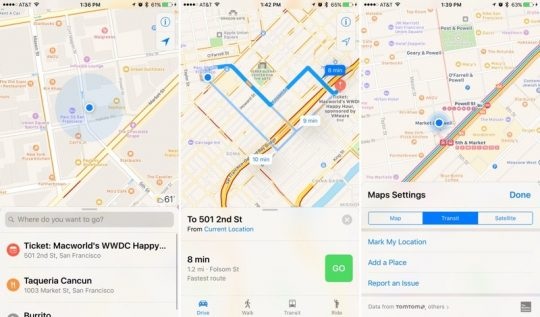
Parte 2. ¿Has Tenido Suficiente con iOS 12 Beta? ¡Puedes Cambiar a la Versión Anterior!
Si terminaste con todos los proceso y finalmente deseas cambiar a la versión anterior de iOS 12 Beta, sigue estos pasos:
- Primero que nada, asegúrate de tener instalada en tu sistema la versión más reciente de iTunes
- Después, descarga el archivo IPSW para la versión de tu dispositivo iOS. Puedes conseguir el archivo IPSW relacionado en https://ipsw.me/
- Ejecuta iTunes> Conecta el dispositivo iOS 12 Beta al sistema mediante un cable> En la página de iTunes, haz clic en el ícono del dispositivo> En la lista desplegable de Categorías, selecciona la opción "Resumen"
- Instala el archivo IPSW descargado: Para usuarios Mac - Presiona el botón "Opción" en el teclado y elige Actualizar. Para usuarios de PC - Presiona "Shift" y elige Actualizar
- Después de eso, en la ventana emergente, elige el archivo IPSW que necesitas restaurar, espera un poco hasta que se realice la restauración y el reinicio. Cuando termine el proceso, el dispositivo se iniciará normalmente.
Cambiar a la versión anterior de iOS 12 con iTunes es buena opción. Pero también es muy probable que perderás todos los datos en el iPhone. También puedes ver cómo cambiar de iOS 12 a iOS 11 sin iTunes.
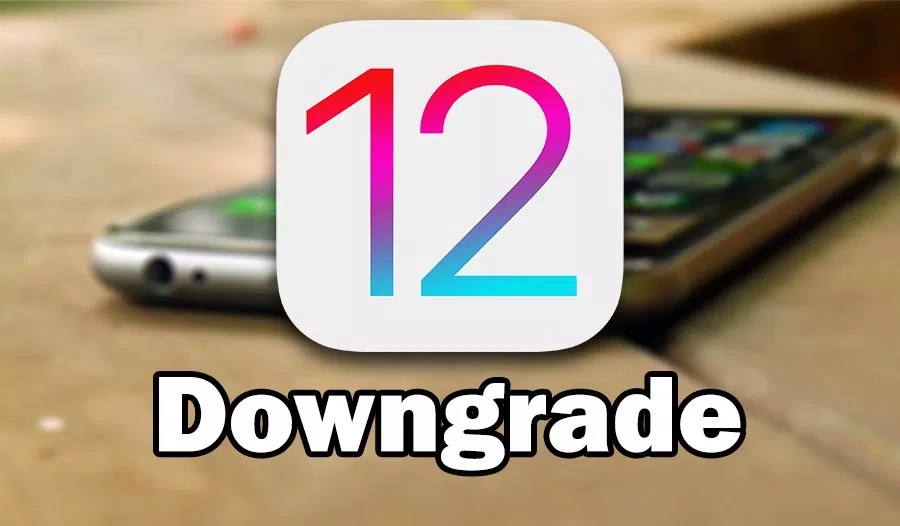
Parte 3. Recuerda Respaldar Tus Datos Antes
Bueno, será una sabia decisión mantener un respaldo de los datos de tu dispositivo, para que evites cualquier pérdida de datos. Para este motivo, puedes usar dr.fone- Respaldo y Restauración (iOS), que es la manera más rápida y segura para realizar la tarea.

dr.fone - Respaldo y Restauración (iOS)
¡Hacer una copia de seguridad iPhone de forma selectiva en 3 minutos!
- Un clic para respaldar todo el dispositivo iOS en tu computadora.
- Permite respaldar apps Sociales en dispositivos iOS, como WhatsApp, LINE, Kik, Viber.
- Permite previsualizar y restaurar cualquier elemento del respaldo a un dispositivo.
- Exporta lo que quieras desde el respaldo a tu computadora.
- Sin pérdida de datos durante la restauración.
- Selectivamente respalda y restaura cualquier dato que desees.
- Compatible con todos los modelos de iPhone y la versión más reciente de iOS.
- Totalmente compatible con todas las versiones de Windows y Mac.
Para respaldar todos los datos de iPhone usando dr.fone, sigue los pasos a continuación:
Paso 1: Conecta el Dispositivo a PC/Mac
Después de ejecutar dr.fone en tu sistema, ve a "Respaldo y Restauración" y simplemente conecta tu dispositivo iOS a la PC (el software detectará el dispositivo tan pronto se haga la conexión)
Después de eso, la pantalla te pedirá seleccionar la opción "Respaldar".
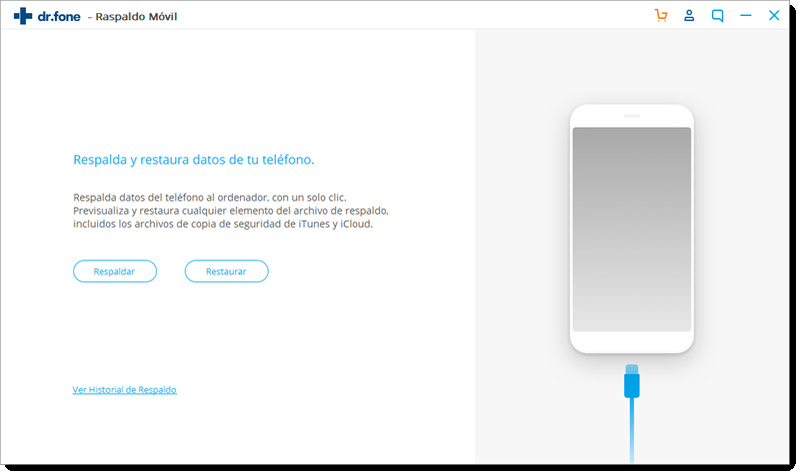
Paso 2: Sigue la Selección de Respaldo de Tipo de Archivo
Ahora verás una lista de archivos de datos de tu dispositivo. Aquí puedes seleccionar todos o seleccionar uno por uno para continuar con el Respaldo. Cuando termine la selección, presiona el botón Respaldar en la parte inferior.
Pronto recibirás el mensaje de confirmación de Respaldo en la pantalla, que mostrará cuándo termina el proceso.
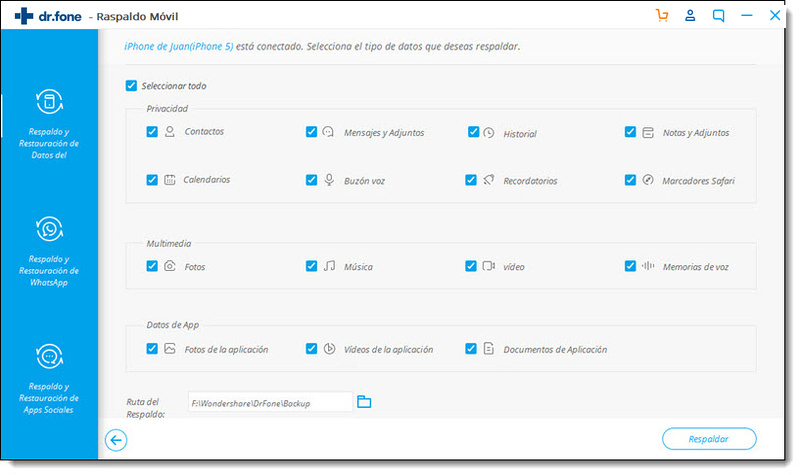
Paso 3: Ver datos Respaldados
Después de terminar el proceso de respaldar los datos de tu dispositivo, se te proporcionará la opción para ver los datos de respaldo. Haz clic en la opción y aparecerá una lista de datos respaldados.
En caso de que quieras guardar los datos respaldados en la OC o imprimirlos, haz clic en el botón Siguiente. Aquí podrás seleccionar el archivo y elegir Imprimir o Guardar en PC.
La idea de actualizar la versión más reciente de iOS 12 Beta parece tan emocionante, pero antes de optar por la versión de prueba, ten en cuenta que podría tener muchos errores y problemas. Sin embargo, siempre puedes confiar en este artículo para resolver la mayoría de tus problemas al actualizar iOS 12 beta. Así, esperamos que hoy hayas recibido información valiosa sobre cómo enfrentar los diferentes problemas con la versión iOS 12 Beta y sus posibles soluciones. Para más información relacionada con el mundo de la tecnología, sigue visitando nuestra página. Hasta entonces, disfruta la versión iOS más reciente en tu dispositivo.


















Paula Hernández
staff Editor